
WordPressブログをエックスサーバーで開設する方法を教えてほしい!
こんなお悩みにお答えします。
この記事では、WordPressブログを簡単にできる「WordPressクイックスタート」を利用したブログの始め方を紹介します。
画像を使っているので、誰でも簡単にWordPressブログを作成できるので、ゆっくりと読んでみてくださいね。
記事の中で「初心者がブログで月5万円を稼ぐ手順」も紹介していますので、参考にして実践してみるといいですよ!
それでは、さっそくWordPressブログを開設していきましょう。
WordPressブログを始めるために必要なこと
まず、WordPressブログを始めるために、必要となる2つを紹介しておきます。
- WordPressを始める重要な3つ
- WordPressのクイックスタート【10分で開設】
WordPressを始める上で重要な3つ
WordPressを始める上で重要な3つを解説します。
ブログを作成のは、家を作ることに例えると
レンタルサーバー →ネット上の土地
独自ドメイン →ネット上の住所
WordPressブログ →ネット上の家
これらを想像すると、理解しやすいですね。
簡単にブログを始めるならクイックスタート【たった10分】
エックスサーバーでは「WordPressクイックスタート」というサービスがあり2020年から使えます。
このサービスのおかげで、だれでも簡単にWordPressブログを開設して、設定まで完了することができます。
これまでは、
- レンタルサーバー契約
- ドメインの取得
- WordPressテーマのインストール
- SSL設定
- WordPressブログの設置
以上の作業を、WordPressクイックスタートを使用し自動で完了できます。
申込み後すぐに使えるので、初心者の方でもストレスなく利用できる便利なサービスとなっています。
WordPressブログをXサーバーでお申込みする手順
ここから、WordPressブログを始めるために実際の画像を見ながらお申込み手順を説明していきます。
①:エックスサーバーのHPにいく
まずは、エックスサーバーの公式HPにアクセスしましょう。
エックスサーバーのHPにアクセスし「まずはお試し!10日間無料!」をクリックします。
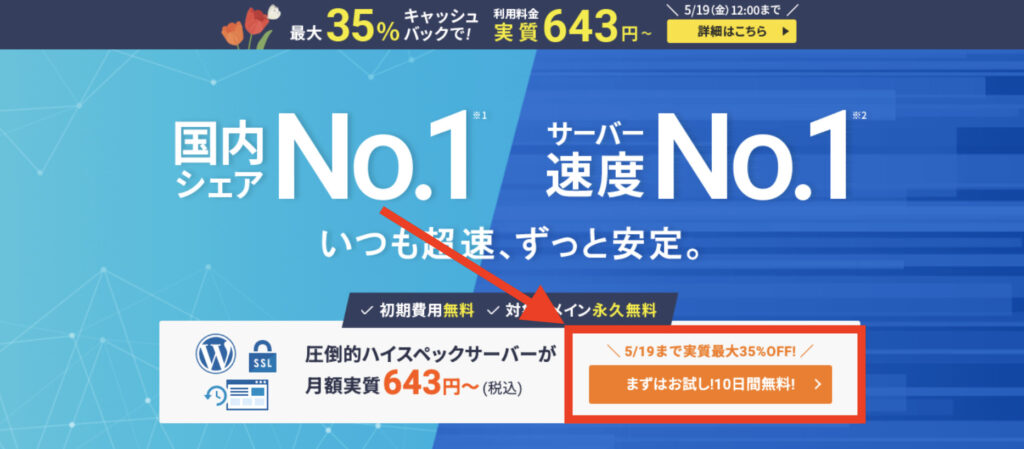
さらに、「10日間無料お試し 新規お申込み」を選択しましょう。
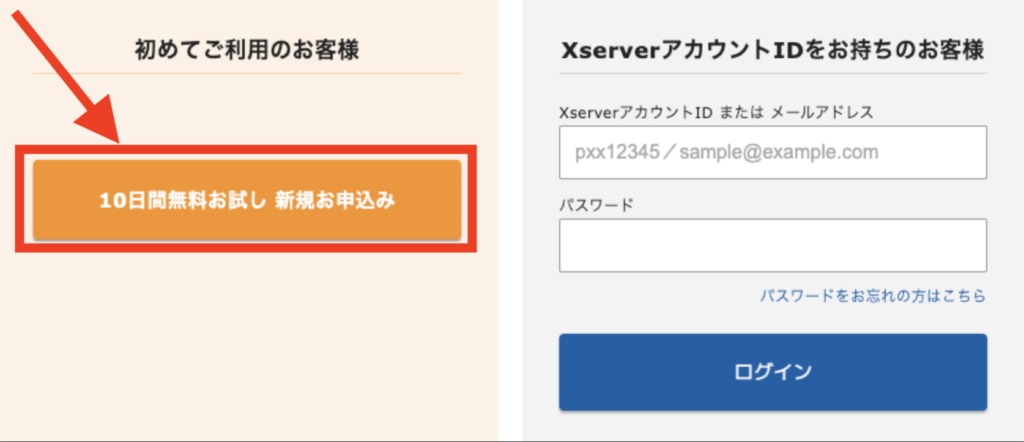
②:WordPressクイックスタートを利用する
サーバーIDはそのままでOKです。
初めての方は「スタンダード」プランを選べば良いでしょう。
WordPressクイックスタートの「利用する」へチェックを入れます。
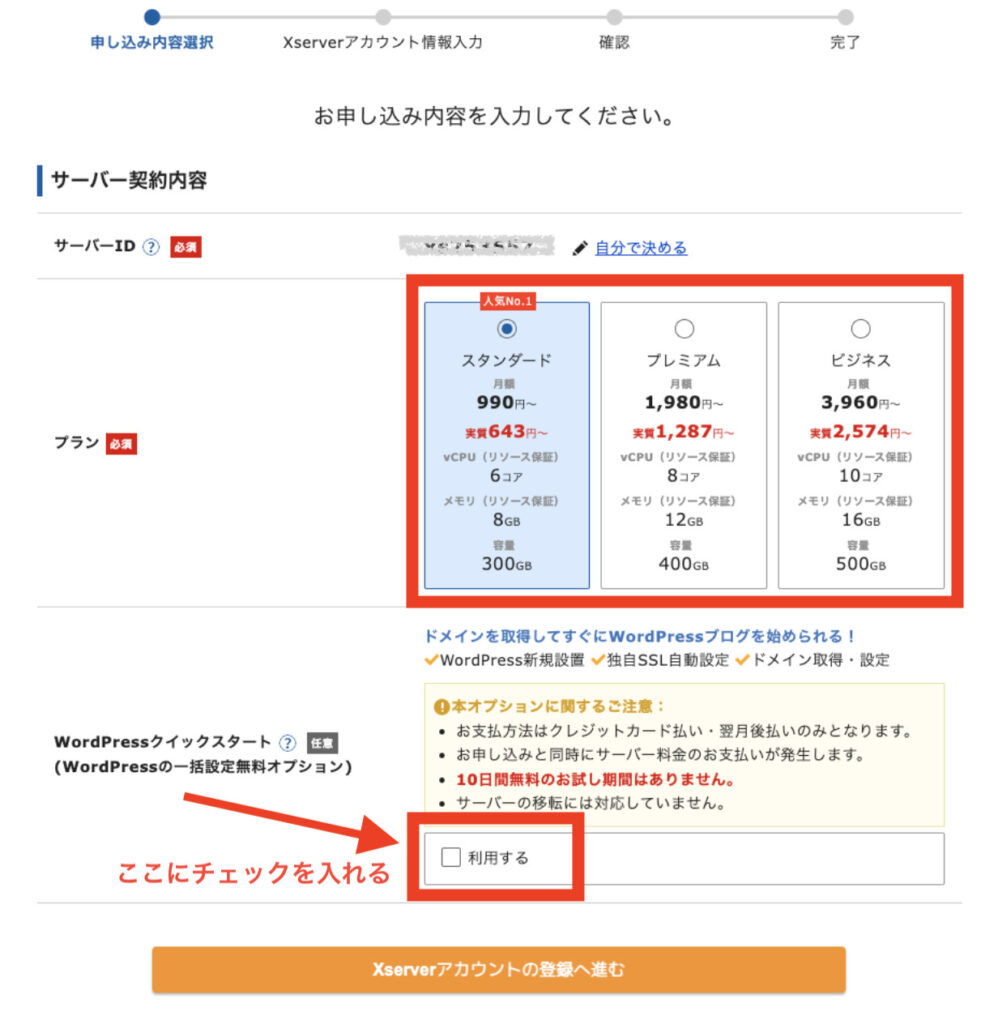
チェックを入れると、画像のように表示されるので、問題なければ「確認しました」をクリックしてください。
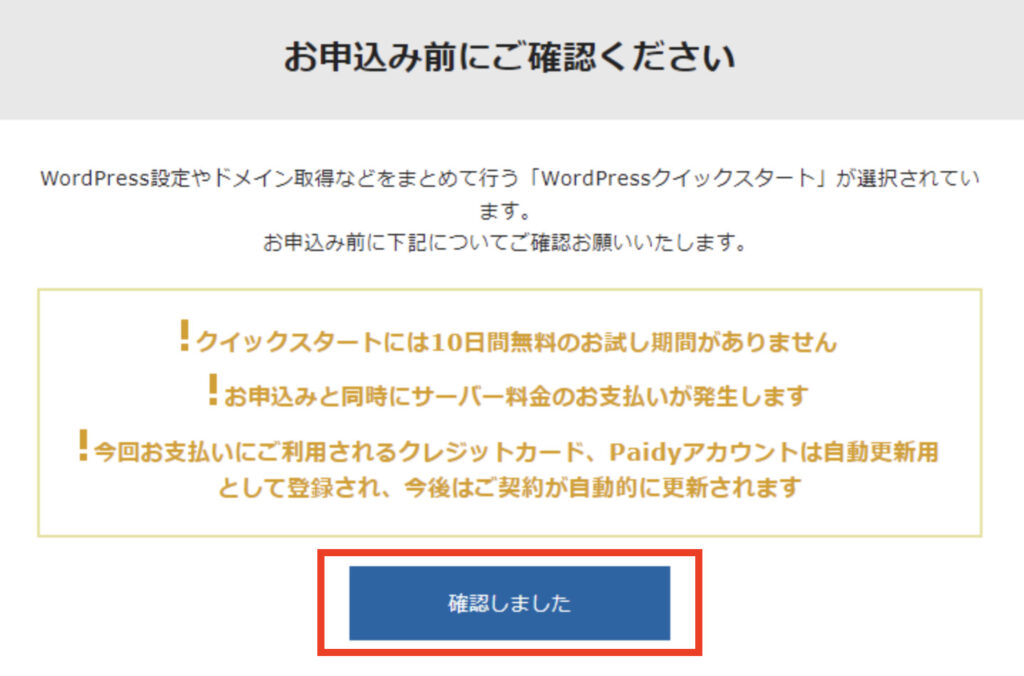
③:サーバーの契約期間を選ぶ
次に、契約期間を選びましょう。
契約期間が長くなると料金が安くなります。
とりあえず契約したい人は「3ヶ月」を選べば良いでしょう。
「12ヶ月」を選ぶと、この後のドメイン料金が永久無料になりますよ。
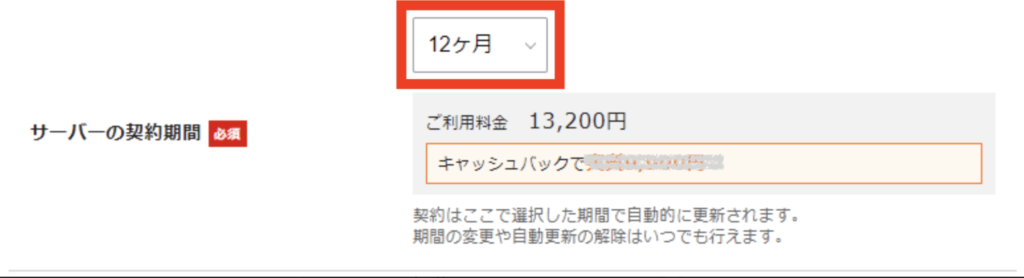
今回は、「スタンダード」プランで解説します。
3ヶ月:3,960円
6ヶ月:7,260円
12ヶ月:13,200円(キャッシュバック有り)
24ヶ月:25,080円(キャッシュバック有り)
36ヶ月:35,640円(キャッシュバック有り)
④:ドメイン契約内容を決める
次は、ドメインを選びましょう。
ドメインとは、ブログのURLのことです。
どれでも構いませんが、おすすめは「.com」「.net」「.blog」「.info」あたりにしておけば大丈夫だと思います。

「.com」の特徴
迷うようなら、このドメイン!ドメインの中でもNo.1のシェア数です。
「.blog」の特徴
まだ新しいドメイン名なので、お気に入りのドメイン名を選びやすいです。
ドメインは一度決めると、後から簡単には変更ができないので、慎重に選びましょう。
どうしてもドメイン名がを変えたい場合は、有料となり、別途料金がかかってしまいます。
⑤:WordPress情報を入力する
WordPress情報に、「ブログ名」「ユーザー名」などを入力していきましょう。
「ブログ名」は後からでも変更可能なので、適当に入力しても大丈夫ですよ。
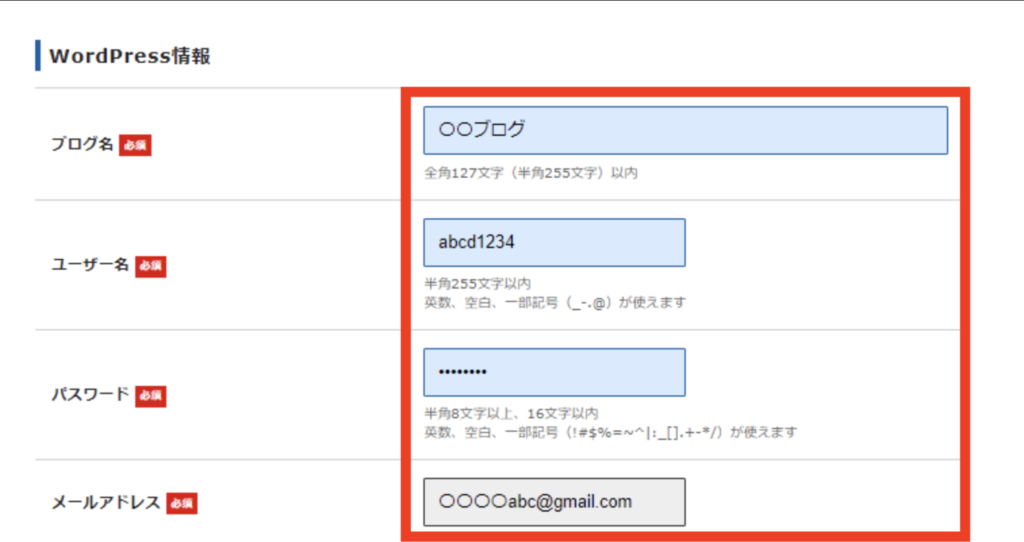
⑥:ブログテーマを選択する
ブログテーマを選択します。
「子テーマをインストールする」にチェックを入れて、子テーマをインストールしましょう。
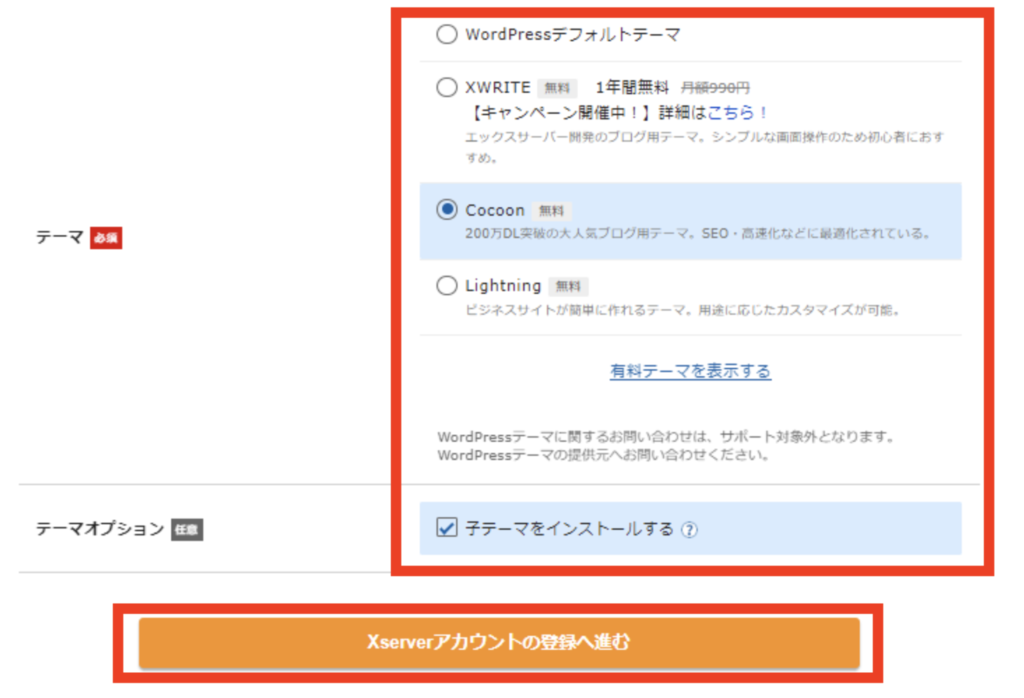
テーマでブログのデザインが決まります。
- XWRITE
- Cocoon
- Lightning
「Cocoon」は無料ですが、カスタマイズにも優れており、SEO対策にも適したブログテーマです。
テーマも後から変更できますし、迷うようなら「Cocoon」で良いでしょう。
⑦:登録情報を入力する
次に、WordPressにあなたの情報を入力していきます。
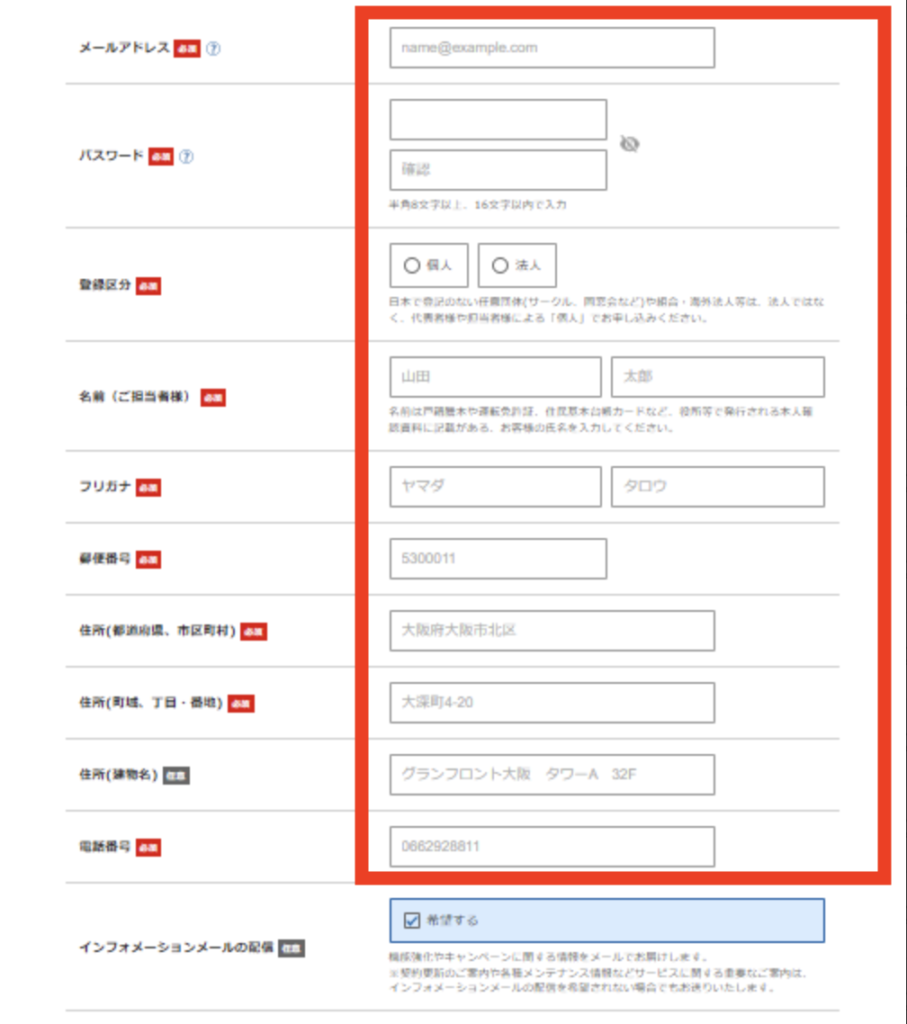
情報が入力できたら、次は「お支払い方法」です。
⑧:支払い方法を入力する
続いて、支払い方法の入力です。
クレジットカードをお持ちでしたら、「クレジットカード」でOKです!
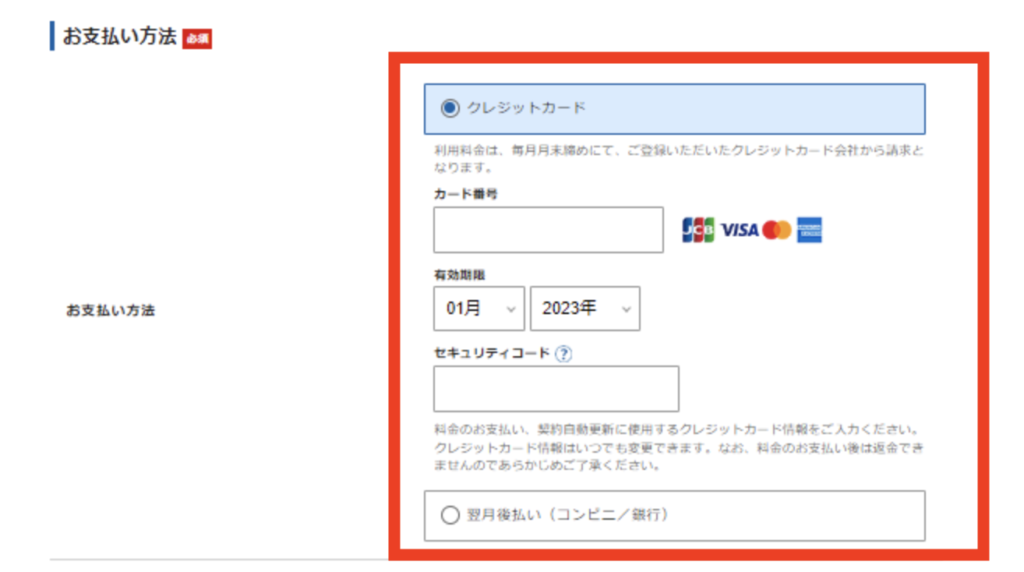
すべて入力が終わったら「WordPressテーマ利用規約」「サービス利用規約」「個人情報の取り扱いについて」を確認し、問題なければ同意して、次へ進みましょう。

⑨:確認コードが送られる
確認コードが登録したメールアドレス宛に送られます。
メールアドレスに送られた確認コードを入力して、次に進みます。
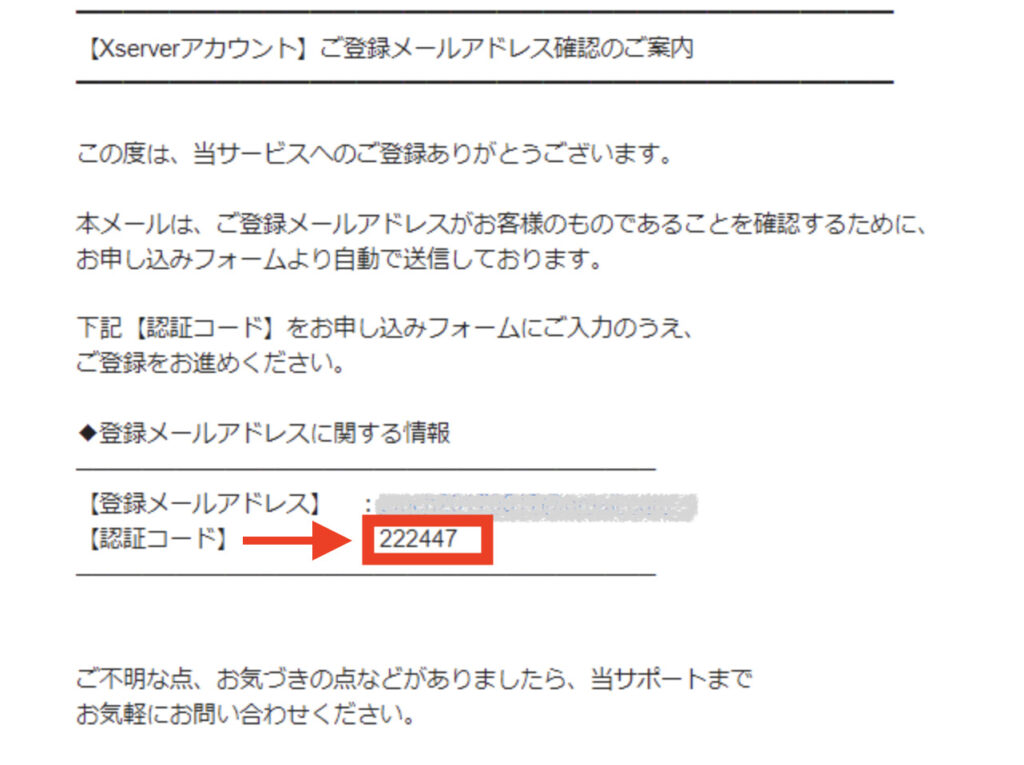
メールアドレスの画像の箇所に「認証コード」があるので、こちらを入力します。
⑩:登録情報を確認する
入力情報を確認して、間違えがなければ「SMS・電話認証へ進む」をクリックしましょう。
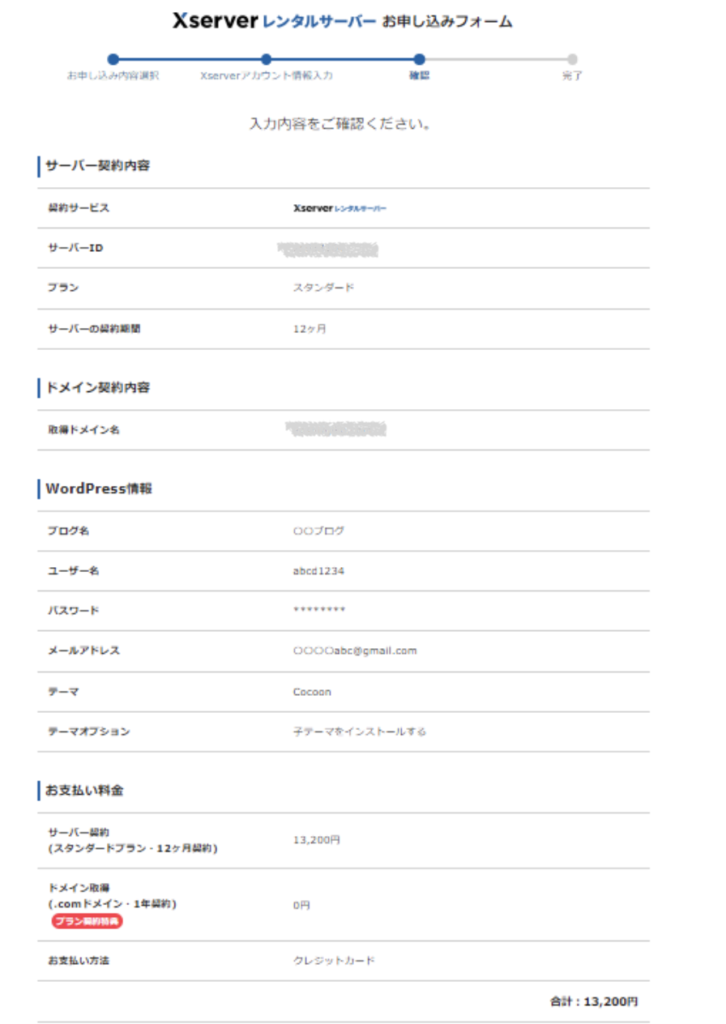
上記のお申し込みフォームで入力間違えがないか確認し、問題なければ「SMS・電話認証へ進む」をクリックしましょう。
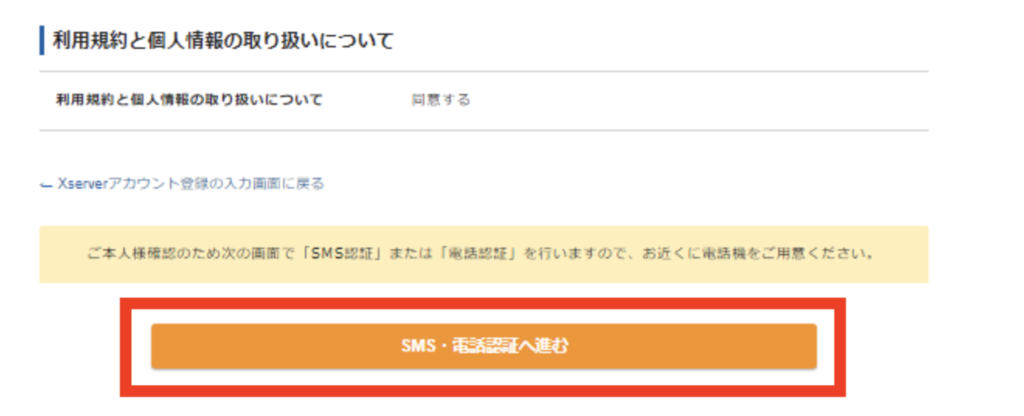
⑪:認証コードを取得する
電話番号を入力して取得方法を選び、「認証コードを取得する」をクリックしましょう。
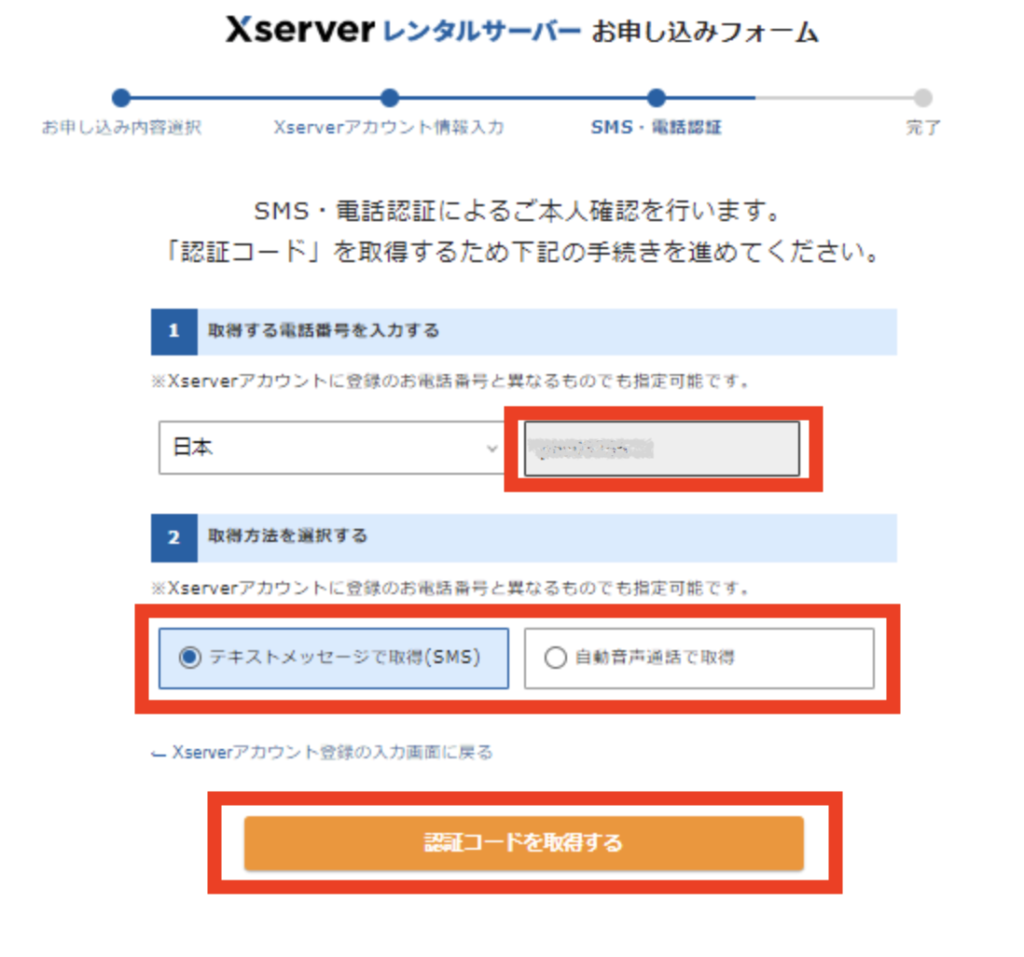
⑫:認証コードを受け取る
確認した認証コードを入力して「認証して申し込みを完了する」をクリックします。

⑬:お申込みの完了
下記の画像が出ると、お申込み完了になります。
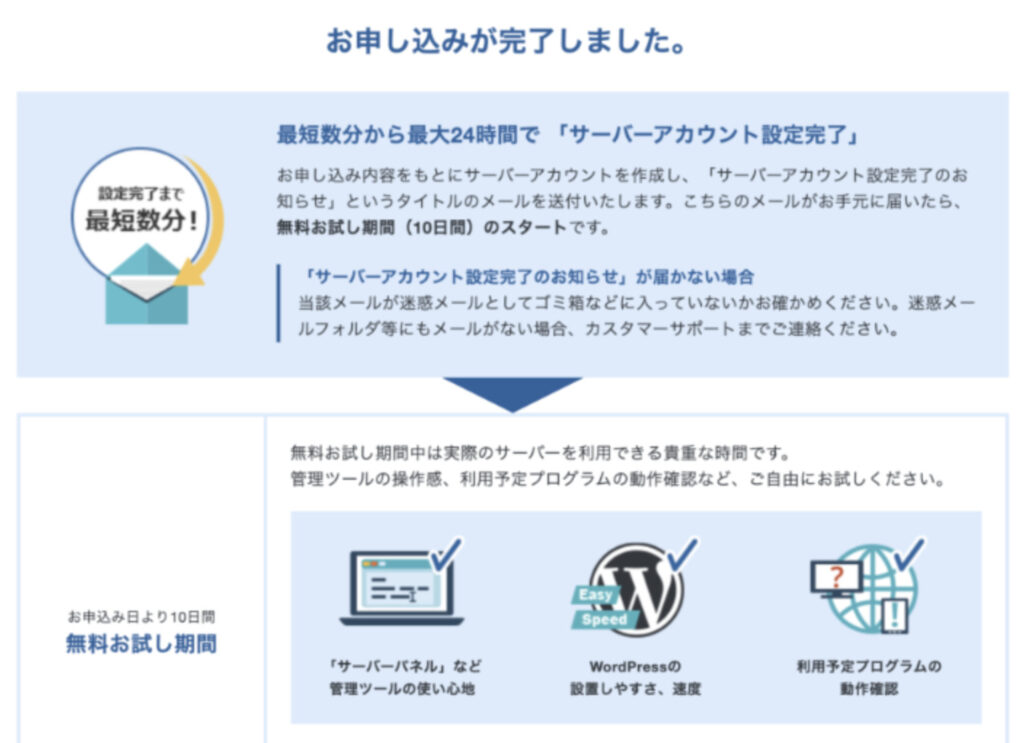
⑭お申し込み完了メールを確認する
お申し込みが完了すると、「サーバーアカウント設定完了のお知らせ」というメールが届くので確認しましょう。
このメールが届いて、1時間くらいすると、ブログにアクセスできます。
少し時間をおいて、アクセスを試してみましょう。
WordPressブログの初期設定のやり方
WordPressクイックスタートの導入を説明してきました。
ここからは、WordPressブログの初期設定のやり方を解説します。
②:ブログのテーマを決める
③:パーマリンクを設定する
④:プラグインを設定する
⑤:Googleアナリティクスを設定する
⑥:サーチコンソールを設定する
①:サイトアドレスの確認
まずは、WordPressブログのアドレスが、間違いないか確認しましょう。
ドメインが違っていると、最初から設定をやり直さなければいけなくなります。
管理画面からご自身のWordPressブログにログインして、希望したドメインURLになっているか見ておきましょう。
②:ブログのテーマを決める
WordPressでは、デザインテーマを選んで、ブログのデザインをカスタマイズできます。
テーマは、無料と有料のものがあります。
先程の導入時には、無料の「Cocoon」を設定しています。
ブログで本気で稼ぎたいのなら、最初から有料テーマにしておけば、SEO対策もできてデザインもキレイに見えます。
初心者の人がブログで稼ぐなら、操作も簡単な「AFFINGER6」が一番おすすめですね。
有料テーマおすすめ
どのWordPressテーマも、使いやすくSEO対策は大差はありません。
もし、迷うようなら「AFFINGER6」を選んでおけば間違いないでしょう
③:パーマリンクを設定する
次に、パーマリンクを設定します。
最初に設定しないと、記事を書いた後から設定変更した場合、全記事のURLが一括で変わってしまう恐れがあります。
Googleの評価がリセットされるだけでなく、今まで積み上げて書いてきた記事のアクセス数にも影響し減ります。
以下が、パーマリンクの設定方法の手順です。
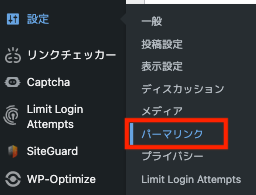

記事によってパーマリンクを変更できる、「投稿名」が良いでしょう。
パーマリンクは、基本的に英語やローマ字で入力してくださいね。
④:プラグインを設定する
次に、必要なプラグインを設定していきましょう。
プラグインとは、スマホでいうアプリのようなもので、WordPressブログで様々な機能を追加して使えます。
たくさんのプラグインがありますが、WordPressとテーマに備わっている機能だけでも、サイト運営は可能ですよ。
詳しくは、以下の記事で詳しく解説しているので、読んでみてください。
⑤:Googleアナリティクスを設定する
ブログを分析してくれるツール「Googleアナリティクス」を設定しましょう。
分析できることは、
- ページビュー数
- ユーザーアクセス数
- 平均滞在時間
- 離脱率
- 直帰率
例えば、1日、1週間、1ヶ月、1年間を通して、日頃からどういった人が見てくれているのかが分かります。
スマホなのかパソコンなのか、どこの地域の人が訪れたのか可視化してブログ運営の指標に役立ちます。
設定方法は、別の記事で解説しています!
⑥:サーチコンソールを設定する
次に、サーチコンソールを設定しましょう。
- 「どの単語(キーワード)」で記事がGoogle検索されたのか?
- 「どの単語(キーワード)」で、どれくらいクリックされたのか?
- Google記事の中で、順位はどれくらいか?
WordPressでサーチコンソールを導入する方法は、以下の記事で詳しく解説しています。
初心者がブログで月5万円を稼ぐ手順
ブログ開設が完了したので、初心者がブログで月5万円稼ぐ手順を以下に紹介します。
- アフィリエイトを始める
- ブログのジャンルを決める
- ブログ記事を書く
- ASPに登録する
- セルフバックで月5万円稼ぐ
①アフィリエイトを始める
最初に、ブログで稼ぐための方法を簡単に解説します。
ブログで稼ぐには「アフィリエイト」の理解が必要です。
アフィリエイトとは、「成果報酬型」の収益方法のことをいいます。
あなたのブログである商品を紹介して売れると、売れた商品に対して報酬を受け取れる仕組みです。
多くのブロガーはこのアフィリエイト収益によって稼いでいます。
このあとに、すぐ実践できる「セルフバック」という方法を紹介します。
②ブログのジャンルを決める
次に、ブログのジャンルを決めて記事を書きましょう。
ジャンルの決め方は、稼げるジャンルからあなたの好きなジャンルを決めることです。
好きなジャンルだと、興味があり、探究心を持って継続しやすいからですね。
- 株式投資、仮想通貨、FX
- クレジットカード
- カードローン
- 不動産
- 光回線
- 転職系
- 恋愛、マッチングアプリ
- 美容系
- 薄毛、AGA
- 脱毛
以上のジャンルは、売れる商品も多いので、稼ぎやすくなっています。
この中から、自分の好きなジャンルを見つけて、専門特化していけば稼ぎやすいですね。
③ブログ記事を書く
書いていくジャンルが決まれば、ブログ記事を書いていきましょう。
ブログアクセスを集めるには、100記事は書く必要があります。
ここは根気がいるので、好きなジャンルでコツコツ継続して1年くらいかけて書いていきましょう。
目標は1ヶ月で10記事にして、1年で100記事を目指します。
最初は「100記事なんて無理!」って思うかもしれませんが、次第に1記事書くスピードも上がっていきますよ。
初心者の人は、一から全て考えずに、稼いでいるブロガーのマネをして書いていくのが一番の近道になります。
④ASP(エーエスピー)に登録する
10記事ほどブログが書けてきたら、ASPに登録します。
ASPとは、報酬を受け取るブロガー(アフィリエイター)と報酬を支払う広告主(企業)をつなぐ「仲介業者」になります。
初心者におすすめなASPを4つ紹介します。
- A8.net(エーハチネット):ASPの最大手
- バリューコマース:全ジャンルで優れている
- afb(アフィビー):アフィリエイターからの満足度No.1
- アクセストレード:金融・保険、サービス業に強い
とりあえず、この4つを登録しておけばOK!
登録をした後は、それぞれのアフィリエイト商品を確認してみましょう。
⑤セルフバックで月5万円稼ぐ
最後に、誰でも簡単に月5万円を稼ぐ方法を紹介します。
アフィリエイトで実際に稼げる経験になるので、ここはしっかりと実践してみてくださいね。
セルフバックでは、無料のアフィリエイト商品を自分で申し込んで、報酬をゲットできますよ。
- クレジットカード作成:3,000円~10,000円
- FX口座の開設:10,000円~20,000円
- 仮想通貨口座の開設:8,000円~10,000円
- 保険の無料相談:1,000円~12,000円
- 動画配信サービスの登録:1,000円~3,000円
無料で申し込んで、10万円くらいは報酬をゲットできます。
1回だけですが、実績にもなり、ブログ開設やブログテーマの費用はすぐに回収できるので必ずやりましょう。
WordPressブログのよくある疑問
WordPressブログのよくある疑問にお答えします。
②メールアドレスを間違えて記入した
③設定完了の通知が届かない
④WordPressブログにアクセスできない
①WordPressブログは無料で作れないの?
WordPressブログは、無料では作れないです。
無料でブログをするには、アメーバブログ・はてなブログといったサービスがありますが、おすすめできません。
広告が出たり、機能性が低く視聴者にも優しくないからです。
収益目的でやるのなら、WordPress一択ですね。
WordPressブログなら資産性があり、契約をやめない限りは独自のブログを継続できますよ。
②メールアドレスを間違えて記入した
お申込みした後、なかなかメールが届かない場合、メールアドレスを間違えて記入していることが考えられます。
その場合は、速やかにエックスサーバー側へお問い合わせしてみてサポートの指示を仰いでください。
③設定完了の通知が届かない
設定完了の通知が届かないのは「サービス審査中」「設定処理中」の可能性が高いです。
その他のメールが届いているのであれば、落ち着いて待ちましょう。
もしも、翌日になっても通知が届かない場合は、エックスサーバー側へお問い合わせしてみてください。
④:WordPressブログにアクセスできない
WordPressブログにアクセスできない場合ですが、設定完了してから1時間~24時間は待つ必要があります。
翌日になっても、ブログにアクセスできなければ、エックスサーバー側へお問い合わせてみましょう。
WordPressの始め方まとめ
今回は、WordPressブログの開設手順として「WordPressクイックスタート」を紹介しました。
ブログで収益を出すには、記事を読んですぐに行動ができる人です。
ほとんどの人は、ブログ開設までしないので、ここまで出来れば記事を書くだけです。
今回の経験を元に、WordPressブログの開設方法について記事を書いてみてはいかがでしょう。
最後まで読んでいただき、ありがとうございます。


